
Photoshop磨皮修图有三大神技:双曲线、中性灰、高低频,听起来很高科技、很唬人,很难学,但掌握其原理,其实步骤并不复杂,本期与大家一起先搞定“双曲线”磨皮!
上原图:

(美丽的布依族女孩,但放大看,脸上有许多青春痘和痘痕以及其他瑕疵。如果认定了投纪实类,那就别修了,如果苛求唯美是应该修修的)

(局部放大:瑕疵立显。直接用污点修复画笔处理下巴的痘痕已经不现实了,面积太大了,仿制图章工具复制别处皮肤也容易假,此时,该用更牛的方法了,比如:双曲线磨皮)

(双曲线磨皮后的效果:瑕疵奇迹般地都不见了,皮肤细节完好无损,怎么实现的呢)
双曲线磨皮的原理就是通过加深或减淡原图瑕疵部分的像素,实现与周围皮肤一致的明暗过渡,这样凹凸处就消失了,亮暗处也不见了。就像画素描一样,通过笔画的浓淡直接表现细节。画深了,我们让它浅一点,画浅了,我们让它深一点。本质上没有移动像素、没有模糊像素,只是改变了像素的明暗,所以细节非常好。
具体做法是建立两个曲线调整图层,一个提亮原图,用于减淡局部;一个压暗原图,用于加深局部。之后用画笔擦蒙版,放大原图100%-300%勾勒细节,实现像素级的调整。为了方便观察哪里亮、哪里暗,还需要有个参照,所以需要建立一个便于观察的图层组,把明暗关系显著地表现出来。
具体步骤如下:
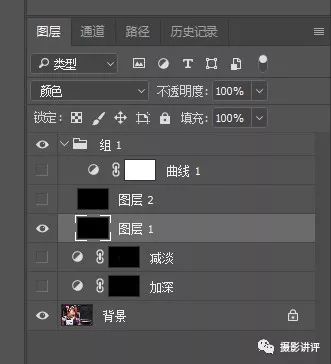
1.在Photoshop中打开原图,新建一个组,在新建一个空白图层,填充为黑色,混合模式选“颜色”,原图呈现为灰度效果。去调颜色,更有利于观察。
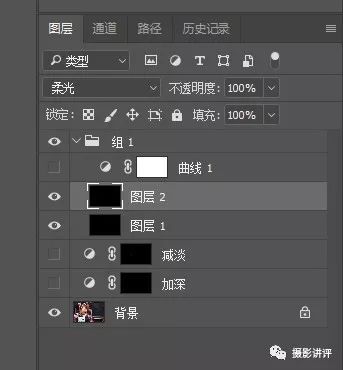
2.再新建一个空白图层,填充为黑色,混合模式选“柔光”,加大灰度效果的反差。看得清皮肤的明暗,更有利于观察。
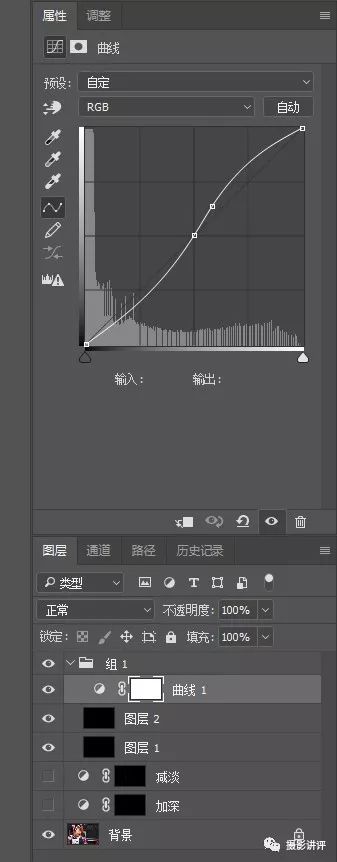
3.再新建一个曲线调整图层,调整成小S形,进一步加大灰度效果的反差。以便更清楚地看得清皮肤的明暗,更有利于观察。至此,观察层建完。关闭组图标的小眼睛。这三个层成为一组。
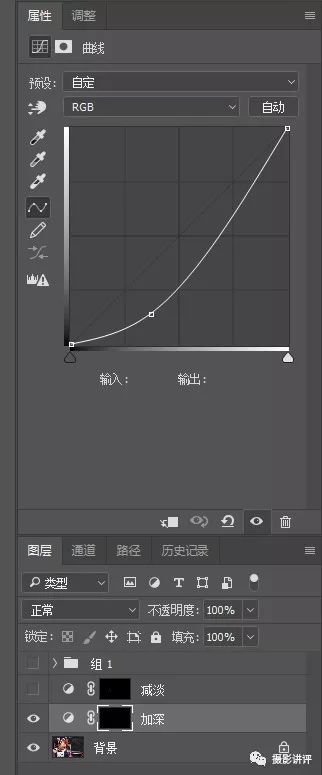
4.新建一个曲线调整图层,命名为“加深”,如图向下拉一格左右,降低亮度,在属性面板中点蒙版,选“反相”,加深效果消失,一会儿用白画笔擦蒙版局部才会出现加深效果。
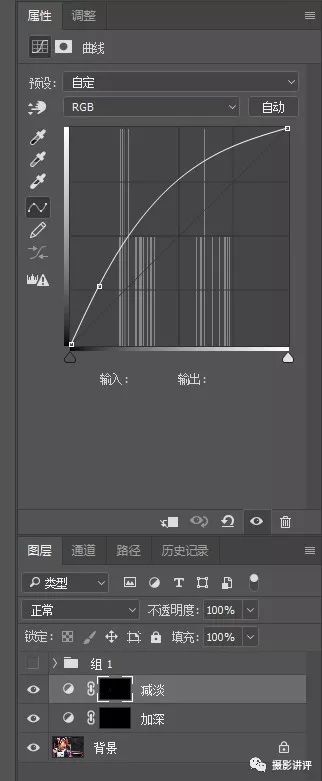
5.新建一个曲线调整图层,命名为“减淡”,如图向上拉一格左右,提升亮度,在属性面板中点蒙版,选“反相”,减淡效果消失,一会儿用白画笔擦蒙版局部才会出现减淡效果。

6.点击观察组的小眼睛,恢复最上方观察组图层的作用,放大图像100%——300%,前景色选白,用画笔工具磨皮。哪里暗,就选“减淡”图层,画笔缩放到暗区的大小,通常是1-20像素左右大小,不透明度13%,流量20%左右,擦局部,提亮该区域。反之,哪里亮,就选“加深”图层,擦局部,压暗该区域。本步骤画笔笔头像素不宜过大,是个“慢工出细活”的过程。一个点要点很多次鼠标,仔细控制明暗,你可能会付出几十分钟到几个小时的时间,才会擦到完美。
再看一次制作前后的局部效果:
 (原图局部放大)
(原图局部放大)

(双曲线磨皮后的效果)
..................................
徐晓刚总结
双曲线磨皮是一种商业修图技法,优点是细节好,色彩表现好,缺点是——慢。不一定适合普通摄影爱好者,但是如果自己有一幅作品非常想精修,那么掌握这一招还是很必要的,慢就慢了,我还会为大家分享两外两大磨皮神技。
如要系统地学习后期制作,并获得我更多后期答疑指导,欢迎关注我的
视频教材《后期18般武艺》
。认真学,最多一个月,您将有重大突破。
重要消息:
高清视频教材《后期18般武艺》来了!
我用录屏视频讲了《后期18般武艺》,共18大节,30小节,使用软件为Photoshop 和其自带的Camera Raw插件,适用于Photoshop CC 2018、2019以及各种早期版本,包含几百种后期技法,30多个典型调图案例,这样每个制作步骤都能看清,品质为高清视频,可以直接邮件发给读者观看,观看时间不限,次数不限。
课程内容细致,即使零基础,只要一步步模仿,也可学会。还有读者微信群,用来交流,互动,答疑。如有兴趣,欢迎关注!另外还提供案例的所有素材,可供模仿、练习。希望爱后期的读者都成为后期高手!
下面是徐晓刚微信二维码:
想了解《后期18般武艺》
的朋友请
长按图片
识别二维码,加好友、留言。

其他后期制作前后的对比图

(原图)

(徐晓刚制作后)

(原图)

(
徐晓刚制作后
)

(原图)

(
徐晓刚制作后
)

(原图)

(徐晓刚制作后)

(原图)

(徐晓刚制作后)

(原图)

(徐晓刚制作后)

















